Ungefähr zu der Zeit, als Apple das iPhone zum ersten Mal vorstellte, nannte der Mitbegründer und CEO des Unternehmens den menschlichen Finger „das beste Zeigegerät der Welt“. Während Er schimpfte zu dieser Zeit speziell gegen Eingabestifte, es besteht kein Zweifel, dass berührungsbasierte Steuerungen zum Industriestandard in der Technologie geworden sind Industrie.
Seitdem ist fast ein Jahrzehnt vergangen, und diese Aussage ist wahrscheinlich wahrer denn je. Das iPhone hat eine Revolution in der Benutzererfahrung von Smartphones ausgelöst.
Versuchen Sie einfach, ein Smartphone zu finden, das 2019 keine berührungsbasierten Steuerungen verwendet!
Verwandt:
- 13 Einstellungen, die Sie in iOS 13 oder iPadOS ändern sollten
- 9 wichtige Tipps für mehr Akkulaufzeit in iOS 13
- 5 versteckte iOS 13 Edelsteine, über die niemand spricht
- iOS 13 oder iPadOS Probleme und wie man sie behebt – Anleitung zur Fehlerbehebung
In seinen neuesten Software-Updates für iOS 13 und iPadOS hat Apple dies auf eine neue Ebene gehoben. Ihre Handziffern haben in den neuesten Betriebssystem-Updates eine neue Leistungsstufe. Und es lohnt sich, etwas Zeit damit zu verbringen, herauszufinden, was sie können.
Inhalt
-
Fingersteuerung auf iOS 13 und iPadOS
- Einfache Textbearbeitung und -auswahl
- Die Kraft von drei Fingern auf iOS
-
Die Zukunft der Gesten
- Zusammenhängende Posts:
Fingersteuerung auf iOS 13 und iPadOS
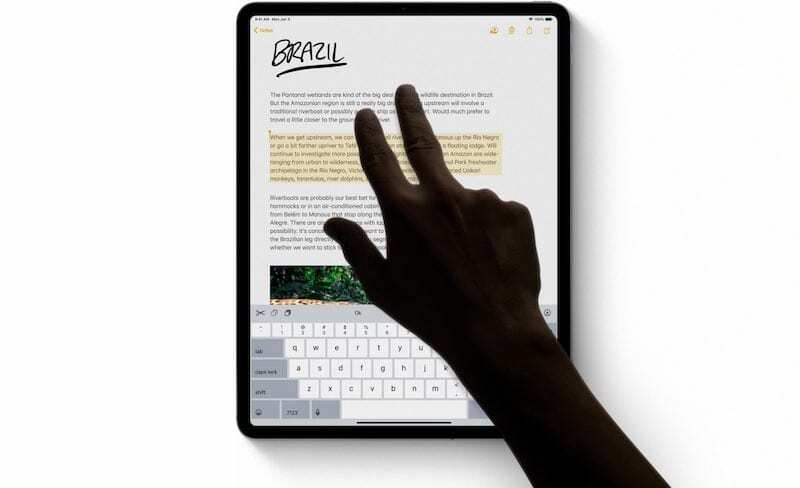
In Apples Smartphones und Tablets waren schon immer clevere und intuitive gestenbasierte Steuerungen integriert. Denken Sie nur an „Pinch-to-Zoom“.
Aber Apple hat fingerbasierte Gesten in iOS 13 noch leistungsfähiger gemacht. Hier ist wie.
Einfache Textbearbeitung und -auswahl
Eine der wichtigsten Möglichkeiten, wie Apple die gestenbasierte Steuerung geändert hat, hat mit Text zu tun.
Für viele Benutzer ist das Arbeiten mit Text auf einem Smartphone oder Tablet nicht so einfach wie auf einem Mac oder PC. In iOS 13 hatte Apple eine Reihe neuer textorientierter Gesten hinzugefügt, die es einfacher machen sollten. Hier nur ein Auszug.
- Cursor bewegen: Der iOS-Textcursor sollte theoretisch eine Verlängerung Ihrer Finger sein. In iOS 13 und iPadOS fühlt es sich eher so an als bei jedem früheren Betriebssystem. Das liegt daran, dass Sie jetzt darauf tippen und an eine beliebige Stelle ziehen können.
- Intuitiver scrollen: Im Zusammenhang mit der Cursorplatzierung steht die neue Möglichkeit, auf eine Bildrolle in einer App oder Webseite zu tippen und sie gedrückt zu halten. Wie beim Cursor können Sie mit dieser Aktion die Bildlaufleiste an eine beliebige Stelle innerhalb dieser Seite oder App verschieben.
- Text auswählen: Die Textauswahl war unter iOS immer eine Qual. Es ist nicht mehr. Tippen Sie einfach doppelt, um ein Wort auszuwählen, und streichen Sie mit dem Finger über den Text, um es auszuwählen. Alternativ können Sie auch dreimal tippen, um einen ganzen Satz auszuwählen. Tippen Sie viermal, um einen ganzen Absatz auszuwählen. Sie können auch alle auf einer Seite auswählen, indem Sie am Anfang doppeltippen und zwei Finger auf der Seite nach unten ziehen.
- Dateien und Nachrichten auswählen: Ein ähnlicher Schritt zur Klick-und-Zieh-Geste auf macOS. Dieser funktioniert in Dateien oder Mail. Verwenden Sie einfach zwei Finger, um auf den Bildschirm zu tippen und zu halten, und ziehen Sie dann diese beiden Finger über die Dateien oder Nachrichten, die Sie auswählen möchten.
Die Kraft von drei Fingern auf iOS
Und zum ersten Mal auf iOS hat Apple tatsächlich Steuerelemente implementiert, die eine Drei-Finger-Geste nutzen.
- Kopieren: Möchten Sie schnell einen Text kopieren? Ziehen Sie einfach mit drei Fingern zusammen, um schnell ein Kopiersymbol anzuzeigen.
- Schneiden: Das Ausschneiden von Text ist ziemlich gleich, außer dass Sie die Pinch-Geste zweimal ausführen. Der Text sollte verschwinden und in die Zwischenablage Ihres Geräts übertragen werden.
- Paste: Das Einfügen ist genauso intuitiv, und Sie können wahrscheinlich bereits erraten, wie es geht. Drücken Sie einfach mit drei Fingern nach außen. Die Schaltfläche Einfügen wird angezeigt, sodass Sie Text zu schnell einfügen können.
- Rückgängig machen: Frühere iPhones hatten immer eine „Shake to Undo“-Option. Aber in iOS 13 und iPadOS gibt es eine neue Rückgängig-Option, die Touch-Gesten nutzt. Wischen Sie einfach von rechts nach links auf dem Display eines iPhones oder iPads, um eine Aktion rückgängig zu machen. In einigen Apps wird eine neue Menüleiste mit Optionen zum Rückgängigmachen und Wiederherstellen angezeigt.
- Wiederholen: Wollten Sie eine Aktion nicht rückgängig machen? Sie können von links nach rechts wischen, um diese Aktion zu wiederholen. Auch dies kann in einigen Apps auch eine Menüleiste anzeigen.
Die Zukunft der Gesten
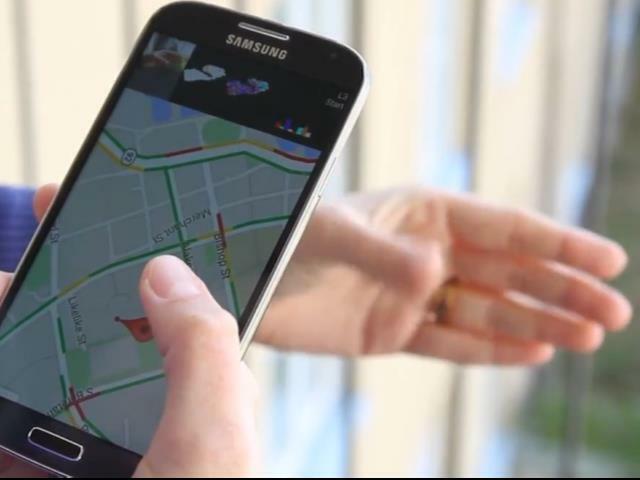
Apple hat Raum für Wachstum im Bereich der Gesten. Schauen Sie einfach auf das Trackpad auf MacBook-Geräten. Es gibt viele in macOS integrierte Gesten-Shortcuts und -Steuerelemente, und einige von ihnen basieren sogar auf Vier- oder Fünf-Finger-Gesten.
Während Apple darauf achten muss, iOS und iPadOS nicht zu verkomplizieren, könnte es andere Arten von implementieren gestenbasierte Steuerelemente, die es Benutzern ermöglichen könnten, schnell auf bestimmte Systemfunktionen oder -funktionen zuzugreifen.
Darüber hinaus scheint Apple auch in diesem Bereich zu experimentieren. Ihre Finger könnten weiterhin zum Navigieren und Bedienen von iOS verwendet werden, aber Sie müssen dazu möglicherweise nicht einmal das Display berühren. Bereits im April 2018 teilte eine mit Apples Plänen vertraute Quelle Bloomberg mit, dass das Unternehmen an „berührungslose Gesten.”
Im Wesentlichen eine Möglichkeit für ein iPhone, Fingerbewegungen oder Gesten zu erkennen, ohne dass der Benutzer jemals physisch mit dem Bildschirm interagieren muss.
Während dieses iPhone noch in weiter Ferne liegt – oder überhaupt nie passieren wird – kann man mit Sicherheit sagen, dass Apple weiterhin versuchen wird, in diesem Bereich Innovationen zu schaffen.

Mike ist ein freiberuflicher Journalist aus San Diego, Kalifornien.
Während er sich hauptsächlich mit Apple und Verbrauchertechnologie befasst, hat er in der Vergangenheit Erfahrung mit dem Schreiben über öffentliche Sicherheit, Kommunalverwaltung und Bildung für eine Vielzahl von Publikationen.
Er hat im Journalismus einige Hüte getragen, darunter Schriftsteller, Redakteur und Nachrichtendesigner.